Как да се съчетаят изображения в Photoshop
Като малък опит в Photoshop. повечето потребители няма да спира дотук, продължавайки да подобрят уменията си. Желаещи да създадете пощенска картичка или уникален празник снимка, напъпилите графични дизайнери са изправени пред друг проблем, който е липсата на разбиране за това как да се съчетаят изображения в Photoshop.
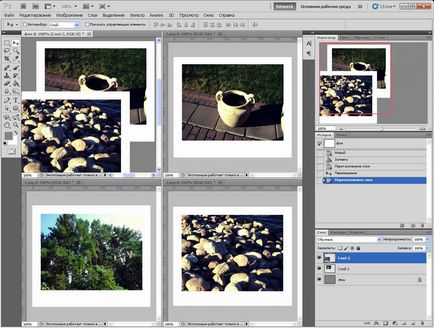
Комбинирането на снимки в Photoshop е проста задача, която е добродетел, дори и за начинаещи
Разбира се, изправени пред ново предизвикателство за начинаещи може да получите погрешно схващане, че разбирам, камо ли да се научат да овладеят практически умения, които съчетават изображения в Photoshop е доста трудно. Всъщност, всичко не е толкова лошо - процесът на свързване на две или повече снимки е лесно. Като се научат този бизнес, новодошлите в крайна сметка ще се усмихнат, спомняйки си колко са сгрешили, от страх да не провалите си.
Прости начини за комбиниране на снимки
Има няколко възможности за комбиниране в Adobe Photoshop, лепило, се припокриват помежду си в определена поредица от снимки. Дизайнерът, който тепърва започва да се проучи възможността за Photoshop. достатъчно, за да прочетете инструкцията на опитни потребители, които знаят как да се съчетаят снимки в Photoshop.
връзка Изображение
Свързване на няколко изображения в Photoshop могат да се разглеждат като най-простите действия, които не се нуждаят от специални умения.
За да придобият практически опит, и се уверете, че да се отвори Adobe Photoshop, качите изображение, който ще действа като основен фон, а след това отворите няколко снимки, за да се обединят.
Заснемане на първо изображение с помощта на мишката, тя трябва да се направи върху снимката с основния фон. Ако сега се активира изображението с главния заден план, като кликнете върху бутона, панелът показване на всички слоеве, потребителят намери повече от една, но два слоя. С останалата част от снимките, трябва да се направи също толкова добре в даден момент, като ги плъзнете на главния заден план, а след пускането в последователност, която е планирана.

Разбира се, в този случай, някои снимки да се припокриват един с друг. Ако някои снимки са твърде големи, по отношение на другите, можете да промените големината им.
За да направите това, изберете желания режим на "Free Transform." След този образ се появява около активната рамка, съответно, заснемане на маркера може да увеличите или намалите мащаба и да се разшири, да промени неговия ъгъл на наклон.
Разбира се, най-лесният начин да се свърже снимките, така че всеки един от тях на фона на все още се възприема като отделна единица. Но в действителност, има ситуации, когато е важно да се знае как да се съчетаят двете изображения в Photoshop, за да изглежда като такъв.
Изготвяне на качеството на колаж
Малко по-трудно да се направи колаж с качество, което е композиция от няколко снимки, обединени в Photoshop толкова реалистично, че дори е показано на хората на снимките може да повярва в тяхната реалност. Разбира се, това се оказа необходимо да научите повече знания.
Вмъкването фрагмент изображение
Това е последвано визуално оцени свързването на две снимки. Ако размерът на поставения фрагмент не съвсем добре, коригира тях.
За съжаление, процесът на подбор на обект, който искате да копирате, и след това поставете, доста сложна и отнема много време. Поради това, много потребители умишлено се опитва да се измъкне от проблема, да се улесни задачата им по други начини.
По-специално, в интернет, има много колекции от cliparts представляващи изображения на прозрачен фон. Такива снимки по-лесно от всякога да се свързват, защото те се елиминира необходимостта от резитба, - просто да наложи една снимка в друга.
Можете също така лесно се намери в Интернет и изтегляне на изолати, представляваща изображение на бял и черен фон. Те са също така лесно да се постави на основното изображение. Премахване на бял или черен фон, можете, с помощта на инструмент като "магическа пръчка". Той е в състояние да се разпределят равномерно фон, а след това да го изтриете, като кликнете върху «изтрива».
Плавно поставяне на две снимки
Ако трябва да се държим заедно две фотографии, придружени от подобно, но все пак различни среди, е необходимо да се използват и други улики опитни дизайнери.
В Photoshop, открити само две картини. Един улавяне ръка и дърпа във втория документ, който се формира веднага след две среди. Горният слой се изисква да се полу-прозрачен. За да направите това, потребителят трябва да бъде на "Слоеве" панелните опция, за да намерите "непрозрачност", отивам за него и използвайте плъзгача, за да се намали настройката на 50-60%.
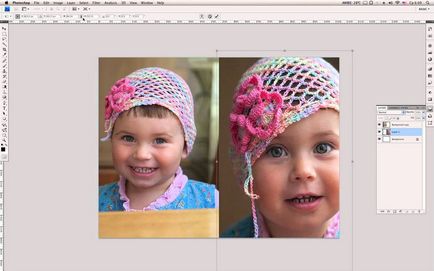
След това, второто изображение се намира под първия, ще бъде да се види лесно. Потребителят трябва да се премести на първия или втория изображението, така че те са разположени една спрямо друга, доколкото е възможно е идеално.
На следващо място, ще трябва да използвате някои от инструментите, които включват гумичка и четка. Eraser дава възможност за изтриване на част от горния слой според визията на дизайнера на потребителя. Четка инструмент ви позволява да придружава гумичка необходимите параметри скованост, плътност, прозрачност, размер и форма.
Задължително в конфигурация четка е установено параметър скованост равно на нула, и непрозрачност - 20-30%. След гумата ще бъде изтрито цялото пространство на първата снимка, потребителят е длъжен да се върнете към първия слой, непрозрачността на 100%.
Можете също така да се прилага маска, а след това двете изображения остават непокътнати, но един от тях, част от изображението е скрито.
Панелът избран два основни цвята (черно и бяло), след това вземете инструмент "наклона" в настройките, които проявяват преход от черно до бяло. Сега направете маска с помощта на наклона на потребителя създава по свое усмотрение преход градиент. За да се увеличи реализма на вземане мека четка и dorisovyvayut своите бели и черни райони, като се има предвид, че районът сенчести в черно, след това ще бъде непрозрачен, и бяло - напротив. Ние можем да покажем само един образ на върха на главната фонов режим, и след това добавете маска. По този начин да може да се залепи на двата най-реалистични снимки.
Работата в Photoshop може да донесе морално и естетическо удоволствие. Тъй като благодарение на нея, можете да създадете магически снимки, които получават благодарен реакцията на хората. И за да ви помогне в това много прости умения, които са лесно да се развие дори начинаещ.